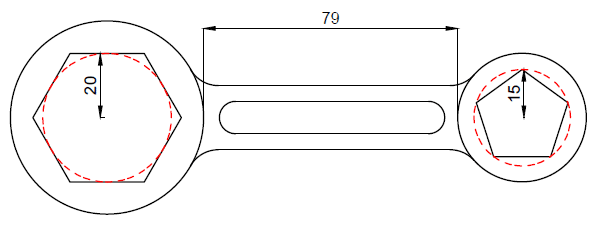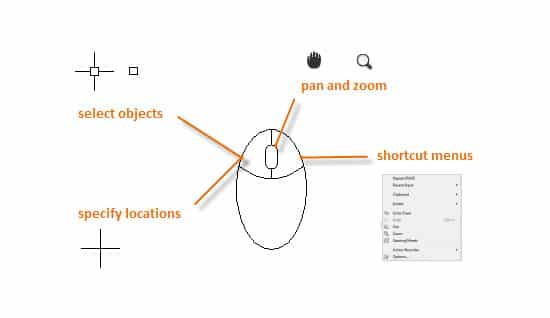لایه ی صفر در اتوکد چیست؟ (روش لایه بندی اصولی)

هر بار که یک طرح اتوکد جدید ایجاد می کنید، یک لایه پیش فرض مشاهده خواهید کرد : لایه صفر. این لایه را نمی توان حذف کرد.
سپس وقتی خصوصیات آن ها مانند رنگ، ضریب ضخامت خط و غیره را تعریف می کنید، ویژگی ByLayer و ByBlock را مشاهده خواهید کرد. بیشتر شما ممکن است از قبل بدانید ByLayer به چه معنی است. اما آیا شما از ویژگی های ByBlock نیز اطلاع دارید؟
به طور خلاصه برایتان توضیحاتی در اینجا آورده ایم. اگر سردرگم شدید، نگران نباشید. برای درک این موارد بعداً مثالی خواهیم داشت.
- لایه صفر لایه پیش فرض اتوکد است. وقتی می خواهید هندسه برای بلوک ها ایجاد کنید، این لایه پیش فرض برای آن است. وقتی بلوک های اتوکد را درج می کنید، از لایه فعال استفاده می کنند. هر شی در بلوکی که از لایه ی صفر استفاده می کند، از خصوصیات لایه بلوک هم استفاده می کند.
- وقتی خصوصیات شی (رنگ، ضخامت خط، و غیره) را ByLayer تعریف می کنید، تمام خصوصیات آن از همان خصوصیاتی که در خواص لایه ها (properties) تعریف شده، استفاده می کنند.
- وقتی هندسه هایی را در بلوک اتوکد خود با استفاده از ByBlock ایجاد می کنید، می توانید بعد از درج بلوک، خواص آن را override کنید.
- وقتی هندسه هایی را در بلوک اتوکد خود به غیر از ByLayer یا ByBlock ایجاد می کنید، پس از درج بلوک خود نمی توانید آن ها را override کنید.
سردرگم شدید؟ بیایید مثالی برای درک بهتر این موضوع بیان کنیم.
ساخت اشیاء با خصوصیات مختلف
اتوکد خود را باز کنید، یک فایل جدید دو لایه ایجاد کنید، می توانید هر اسمی که می خواهید برای آن ها بگذارید. رنگ و ضخامت خط متفاوتی برایشان تنظیم کنید تا بعداً بتوانیم آنها را تشخیص دهیم.
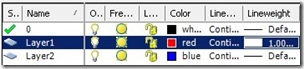
اکنون ما ۴ شی ایجاد خواهیم کرد، در این مثال از دایره استفاده می کنیم.
۱- دایره اول از لایه صفر استفاده می کند، color: ByLayer ، line weight: ByLayer
۲- دایره دوم از لایه صفر استفاده می کند، color: ByBlock ، line weight: ByBlock.
۳- دایره سوم از لایه صفر استفاده می کند، color: red، line weight: 0.5 (جوری تنظیم کردیم تا راحت تر مشاهده شود).
۴- آخرین دایره از لایه ۱ استفاده می کند، color: ByLayer ، line weight: ByLayer.
از هر دایره ۴ بلوک ایجاد کنید.
تغییر لایه بلوک ها
اکنون تمام آن چهار تا را انتخاب کنید، سپس لایه آن ها را به لایه ی ۲ تغییر دهید. می توانید بلوک ۱ و ۲ را ببینید که از این خواص استفاده می کنند اما بلوک ۳ و ۴ هنوز هم از خصوصیات خاص خود استفاده می کنند.
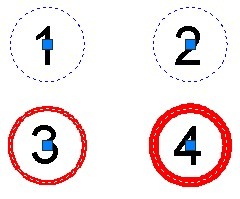
حالا رنگ و ضخامت خط را override کنید. از رنگ سبز و ضخامت خط ۲ استفاده کنید. می بینید که تنها بلوکی که از این خصوصیات استفاده کرده، بلوک شماره ۲ است.
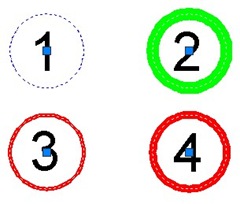
فقط بلوک شماره ۲ از خصوصیات بلوک استفاده می کند زیرا ما خصوصیات هندسی آن را ByBlock تنظیم کردیم.
اکنون لایه ۱ را فریز کنید. می بینیم بلوک شماره ۴ ناپدید شد، زیرا شی موجود در آن روی آن ایجاد شده است.
لایه ۱ را از فریز درآورید، بنابراین می توانیم بلوک شماره ۴ را مشاهده کنیم. اکنون لایه ۲ را فریز کنید. به یاد دارید که همه بلوک ها را به آن لایه منتقل کردیم. پس همه بلوک ها از جمله بلوک شماره ۴ ناپدید می شوند. این بلوک هم ناپدید می شود زیرا خود بلوک از لایه ۲ استفاده می کند. وقتی لایه ۱ را فریز می کنیم، بلوک هنوز نشان داده می شود. اما هندسه داخل آن ناپدید می شود. اگر شیء دیگری با لایه های مختلف در آن بلوک وجود داشته باشد، این مسئله واضح تر خواهد بود.
- دانلود رایگان ۳ تا از بهترین کتابهای PDF آموزش سریع اتوکد ۲۰۲۰
- دانلود رایگان ۳۱ درس آموزش اتوکد دوبعدی و سه بعدی (فیلم فارسی+PDF)
- دستور Overkill برای حذف خطوط روی هم و موارد اضافی در اتوکد
لایه ۲ را از فریز درآورید، سپس لایه صفر را فریز کنید. هیچ یک از بلوک ها ناپدید نمی شوند! به یاد دارید که هندسه را در بلوک ۱، ۲ و ۳ با استفاده از لایه صفر ایجاد کردیم؟ آن ها لایه صفر را نادیده می گیرند و از خواص جدید استفاده می کنند.
اگر می خواهید در مورد این رفتار اطلاعات بیشتری کسب کنید، اشیاء بیشتری را در بلوک های خود ایجاد کنید. آن ها را با خواص مختلف تنظیم کنید و سپس تغییر دهید.